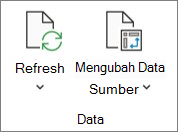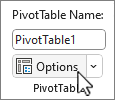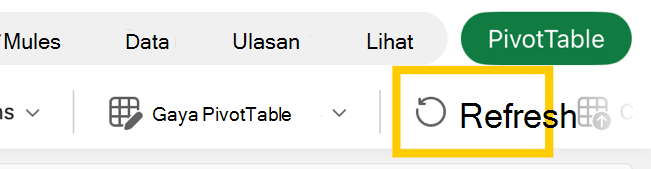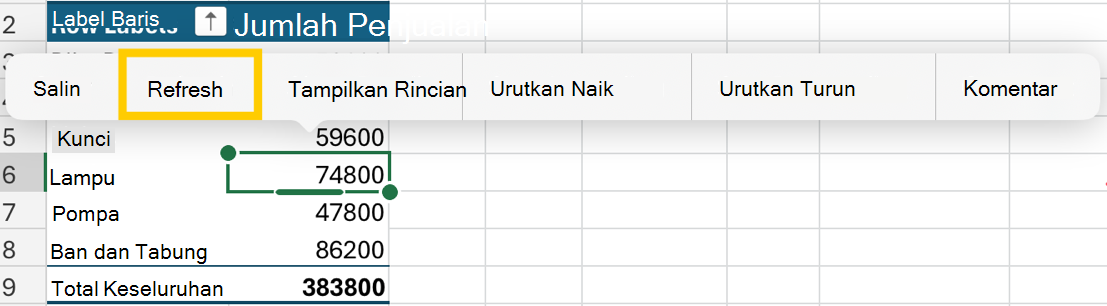Kapan saja, Anda bisa memilih Refresh untuk memperbarui data untuk PivotTable dalam buku kerja Anda. Anda bisa merefresh data untuk PivotTable yang diimpor dari Power Query, seperti database (SQL Server, Oracle, Access, dan sebagainya), kubus Analysis Services, umpan data, dan banyak sumber lainnya. Anda juga bisa merefresh data dari tabel Excel,yang secara otomatis menyertakan semua perubahan ke sumber data eksternalnya.
Secara default, PivotTable tidak direfresh secara otomatis, tetapi Anda bisa menentukan bahwa PivotTable secara otomatis direfresh saat Anda membuka buku kerja yang berisi PivotTable.
-
Pilih PivotTable untuk memperlihatkan tab Analisis PivotTable .
-
Pilih
Tips: Anda bisa mengklik kanan PivotTable dan memilih Refresh.
-
Untuk memperbarui semua PivotTable di buku kerja Anda sekaligus, pada tab Analisis PivotTable , pilih panah Refresh dan pilih
Jika refresh memakan waktu lebih lama dari yang Anda harapkan, pada tab Analisis PivotTable , pilih panah Refresh dan pilih Status Refresh untuk memeriksa status refresh.
Untuk menghentikan refresh, pilih Batalkan Refresh.
Jika lebar kolom dan pemformatan sel data Anda disesuaikan saat Anda merefresh data PivotTable, dan Anda tidak ingin hal itu terjadi, pastikan opsi berikut ini dicentang:
-
Pada tab Analisis PivotTable , pilih Opsi
-
Pada tab Tata Letak & Format, centang Paskan Otomatis Lebar Kolom pada saat pembaruandan kotak Pertahankan pemformatan sel pada saat pembaruan.
-
Pilih PivotTable untuk memperlihatkan tab Analisis PivotTable di pita.
-
Pilih Opsi
-
Pada tab Data , centang kotak Refresh data saat membuka file .
-
Pilih PivotTable untuk memperlihatkan tab PivotTable di pita.
-
Pilih panah bawah Refresh Semua dalam grup data dan pilih Refresh.
Tips: Anda bisa mengklik kanan PivotTable dan memilih Refresh.
-
Untuk memperbarui semua PivotTable dalam buku kerja Anda sekaligus, pada tab PivotTable , pilih Refresh Semua.
Jika lebar kolom data disesuaikan saat Anda merefresh data PivotTable, dan Anda tidak ingin hal itu terjadi, pastikan opsi berikut ini dicentang:
-
Pada tab PivotTable , pilih Pengaturan
Tips: Anda mungkin perlu memilih Perlihatkan di pita untuk masuk ke Pengaturan.
-
Di panel Pengaturan PivotTable di sisi kanan, pilih Paskan otomatis lebar kolom pada refresh di bawah Urutkan dan tampilkan.
-
Pada tab PivotTable , pilih Pengaturan
Tips: Anda mungkin perlu memilih Perlihatkan di pita untuk masuk ke Pengaturan.
-
Di panel Pengaturan PivotTable di sisi kanan, pilih Refresh data pada file yang terbuka.
-
Pilih PivotTable untuk memperlihatkan tab Analisis PivotTable .
-
Pilih
Tips: Anda bisa mengklik kontrol PivotTable dan memilih Refresh.
-
Untuk memperbarui semua PivotTable di buku kerja Anda sekaligus, pada tab Analisis PivotTable , pilih panah Refresh dan pilih
Jika refresh memakan waktu lebih lama dari yang Anda harapkan, pada tab Analisis PivotTable , pilih panah Refresh dan pilih Status Refresh untuk memeriksa status refresh.
Untuk menghentikan refresh, pilih Batalkan Refresh.
Jika lebar kolom dan pemformatan sel data Anda disesuaikan saat Anda merefresh data PivotTable, dan Anda tidak ingin hal itu terjadi, pastikan opsi berikut ini dicentang:
-
Pilih PivotTable untuk memperlihatkan tab Analisis PivotTable .
-
Pilih Opsi, lalu Opsi lagi.
-
Pada tab Tata Letak , pilih paskan otomatis lebar kolom pada pembaruan dan Pertahankan pemformatan sel pada kotak pembaruan .
-
Pilih PivotTable untuk memperlihatkan tab Analisis PivotTable .
-
Pilih Opsi, lalu Opsi lagi.
-
Pada tab Data , pilih Refresh data saat membuka file.
Penting: PivotTable di iPad tersedia untuk pelanggan yang menjalankan Excel di iPad versi 2.82.205.0 ke atas. Untuk mengakses fitur ini, pastikan aplikasi Anda diperbarui ke versi terbaru melalui App Store.
Ketuk di mana saja dalam PivotTable untuk memperlihatkan ke tab PivotTable pada pita, lalu ketuk Refresh.
Atau, Anda bisa menekan dan menahan sel di mana saja dalam rentang PivotTable, lalu ketuk Refresh.
Perlu bantuan lainnya?
Anda selalu dapat bertanya kepada ahli di Komunitas Teknologi Excel atau mendapatkan dukungan di Komunitas.